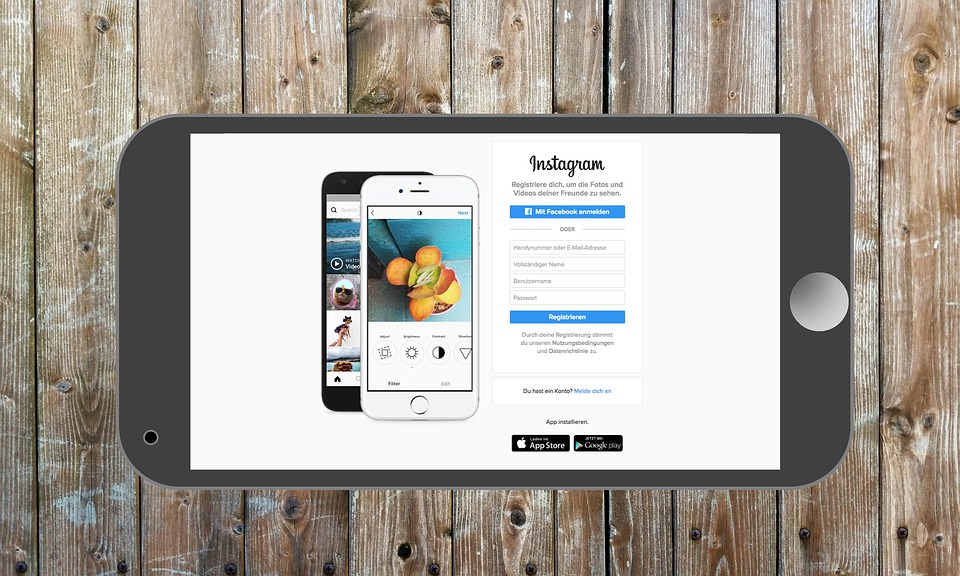Saat ini, terdapat beragam video menarik yang bisa kamu unduh sebagai sumber referensi. Namun, untuk menyimpan file tersebut, penting untuk mengetahui teknik mengkompres video.
Sebab, video-video dari platform terkenal seperti YouTube seringkali memiliki ukuran file yang cukup besar.
Jadi, tanpa kompresi, file video yang kamu unduh dapat memenuhi ruang penyimpanan dan menyebabkan perangkat berjalan lambat.
Beruntungnya, kemajuan teknologi saat ini telah semakin memudahkan kita dalam berbagai hal, termasuk dalam hal mengoptimalkan ukuran file video.
Lantas, apa saja metode efektif yang dapat kamu gunakan untuk mengkompres video? Berikut penjelasan lengkap dari Glints untukmu.
1. Kompres Video dengan Zip File
Berdasarkan informasi dari situs Parallels, mengubah video menjadi file zip adalah salah satu metode kompresi yang paling simpel.
Teknik ini memungkinkan pengurangan ukuran file tanpa mengorbankan kualitas video aslinya.
Walaupun mengkompress video menjadi file zip terbilang cepat dan praktis, kamu mungkin tidak akan melihat penurunan ukuran file yang signifikan.
Fitur kompresi ini bisa diakses oleh pengguna Windows maupun Mac, menjadikannya metode yang serbaguna.
- Membuat zip file dengan Windows
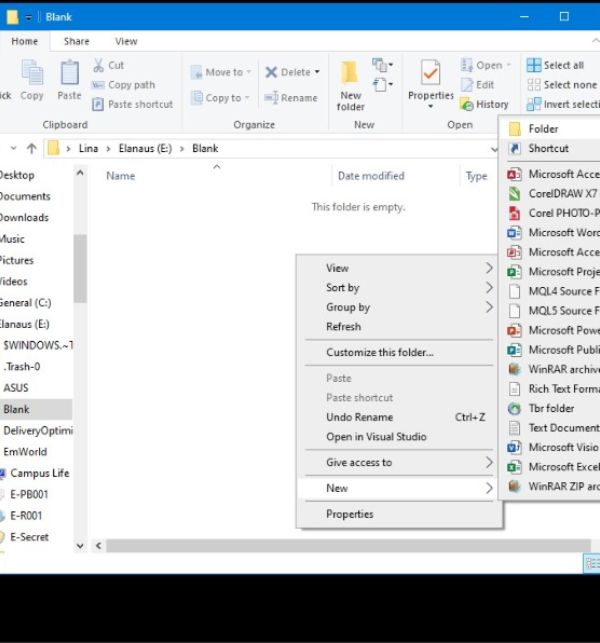
Berdasarkan informasi dari Microsoft, jika ingin mengkompres video dengan mengubahnya menjadi file zip, pertama-tama temukan video yang ingin Anda reduksi ukurannya.
Kemudian, tekan dan tahan file atau direktori yang akan dikompres. Setelah itu, pilih opsi “Send to” dan kemudian pilih “compressed (zipped) folder” sesuai dengan ilustrasi yang diberikan.
Setelah proses tersebut, folder zip dengan nama yang identik akan secara otomatis tercipta di tempat yang sama.
Jika ingin mengubah namanya, tekan dan tahan folder tersebut, kemudian pilih opsi “rename” dan ketikkan nama yang diinginkan.
- Membuat zip file dengan macOS
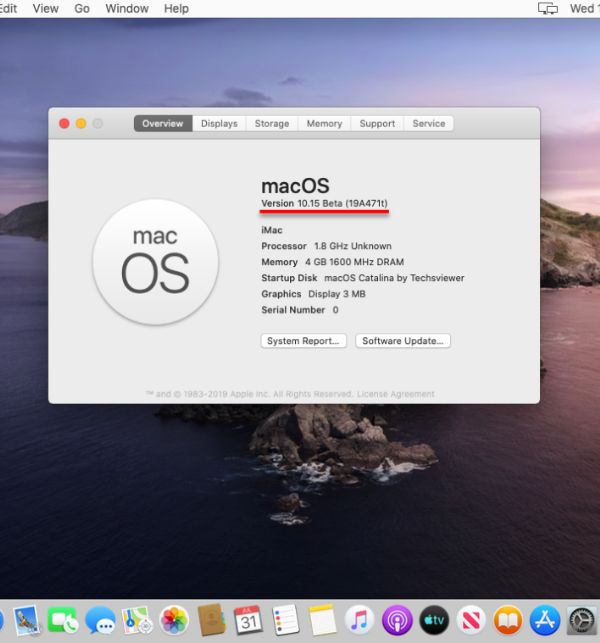
Cara mengkompres video dengan zip file di macOS mirip dengan yang ada di Windows.
Pertama, buka ikon Finder yang berada di dock Mac agar video yang hendak dikompres terlihat.
Lalu, berdasarkan informasi dari Mac Rumors, cukup dengan mengklik kanan pada file video yang ingin dikompres. Proses ini akan otomatis mengurangi ukuran video melalui zip file.
2. Kompres Video dengan VLC Media
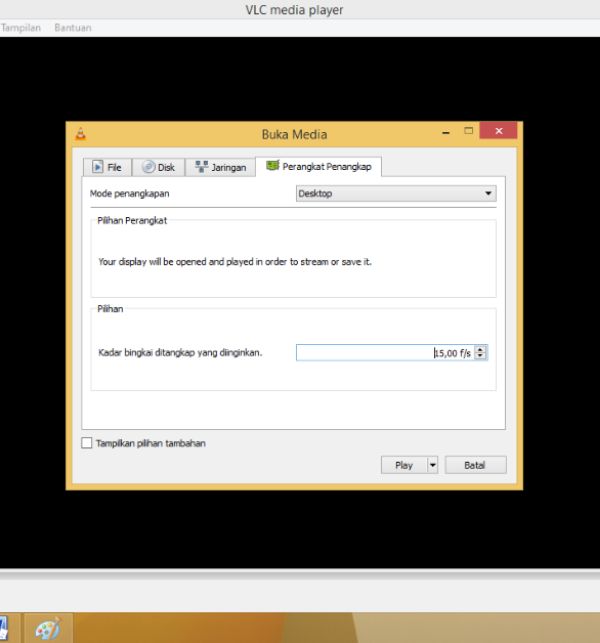
Sebagai perangkat lunak pengeditan media unggulan, menggunakan VLC dikenal sebagai metode efektif untuk mengompres video.
Tidak hanya mudah digunakan, tetapi juga menjamin kualitas video Anda tetap utuh.
Berikut adalah langkah-langkah yang disampaikan oleh Glints untuk mengurangi ukuran file video dengan VLC media di Windows, macOS, dan Linux menurut pendapat Wondershare:
Unduh dan pasang VLC Media Player, kemudian jalankan programnya. Pada menu, pilih Media> Convert/Save dan temukan video yang ingin Anda kecilkan. Tekan Add> Convert/Save. Pilih profil yang sesuai untuk mengubah video Anda. Lanjutkan proses kompresi video melalui VLC dengan menekan tombol Start.
3. Kompres Video dengan Dropbox
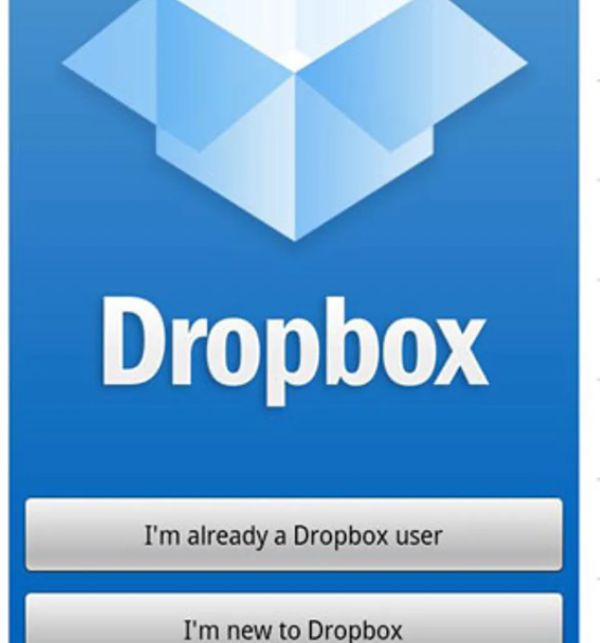
Seperti Google Drive dan OneDrive, Dropbox juga menawarkan layanan penyimpanan cloud yang memudahkanmu untuk mengecilkan ukuran file video.
Selain itu, Dropbox memberikan kemudahan dalam berbagi video setelah video tersebut dikompres.
Bagaimana langkah-langkah mengkompres video melalui Dropbox? Inilah penjelasannya menurut Rock Content:
- Buat akun dengan mengunduh aplikasi desktop atau kunjungi situs Dropbox secara langsung.
- Di halaman awal, unggah file video-mu dengan menekan tombol Upload Files.
- Atur dan bagikan tautan file yang telah kamu buat, baik melalui email atau platform lain.
Inilah Tiga metode unggulan untuk mengecilkan ukuran file video.
Walaupun setiap teknik memiliki kepraktisannya, kamu dapat memilih yang paling cocok dengan keperluanmu.